7 Cara Teratas untuk Memperbaiki Masalah Skrin Putih Fortnite

- 2682
- 568
- Dale Harris II
Sekiranya anda tertanya -tanya "Mengapa Skrin Fortnite Saya Putih", anda telah sampai ke tempat yang betul. Fortnite adalah salah satu permainan video pertempuran paling popular sepanjang masa. Walau bagaimanapun, kesilapan skrin putih biasa telah melanda pemain dan dimatikan lagi sejak beberapa tahun kebelakangan ini. Dan gangguan yang mengecewakan ini telah muncul semula dengan pembebasan Fortnite Bab 3 Musim 4.
Dalam artikel ini, kami akan menerangkan kemungkinan penyebab untuk gangguan skrin putih dan kemudian menutupi cara yang berbeza untuk memperbaiki kesilapan.
Isi kandungan
Cara Memperbaiki Isu Skrin Putih Fortnite di Konsol
Glitch sepatutnya menjejaskan pemain dari semua platform, termasuk Xbox One, PlayStation, dan Nintendo Switch. Malangnya, untuk pemain konsol, satu -satunya penetapan adalah untuk memulakan semula permainan. Gagal itu, satu -satunya perkara yang boleh dilakukan oleh pemain konsol untuk menyelesaikan ralat skrin putih adalah untuk memasang semula Fortnite pada peranti mereka.
Atas sebab itu, artikel ini akan memberi tumpuan kepada pembetulan untuk pengguna Windows PC.
7 Cara Memperbaiki Isu Skrin Putih Fortnite di PC
Menyelesaikan masalah masalah skrin putih boleh mengambil percubaan dan kesilapan. Di bawah, kami telah menyenaraikan 7 kemungkinan pembaikan untuk skrin putih Fortnite, bermula dengan yang paling mudah dan bekerja ke penyelesaian yang lebih terlibat.
1. Mulakan semula permainan
Kaedah yang paling mudah adalah untuk memulakan semula permainan. Pelancaran semula biasanya akan membersihkan kesilapan dan mendapatkan permainan berfungsi semula.
Untuk memulakan semula Fortnite:
- Tekan Ctrl + Shift + ESC untuk membuka Pengurus Tugas.
- Klik kanan setiap tugas yang berkaitan dengan Fortnite dan pilih tugas akhir. Kemudian tutup pelancar permainan epik.
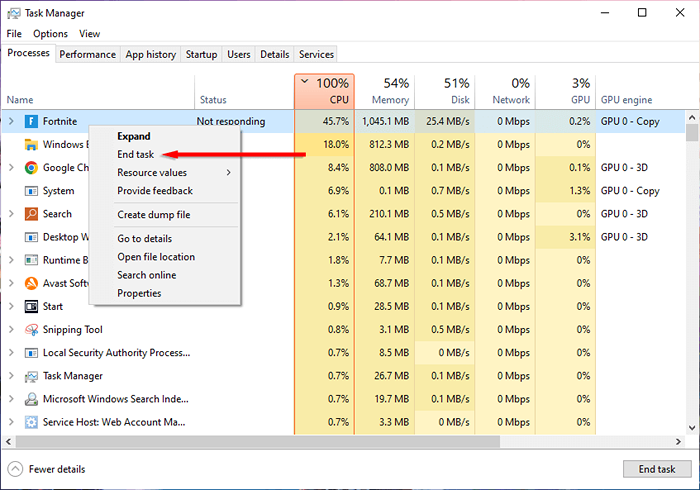
- Buka semula pelancar dan fortnite permainan epik dan periksa sama ada ralat berterusan.
2. Kosongkan data cache web dalam folder EpicGamesLauncher
Pelancar permainan epik menyimpan fail sementara untuk Fortnite. Oleh kerana salah satu punca potensi gangguan ini adalah fail cache yang rosak, membersihkan data ini dapat memperbaiki ralat skrin putih.
- Tekan Win + R untuk membuka kotak dialog Run.
- Taip "%localAppdata%" dan tekan Enter.
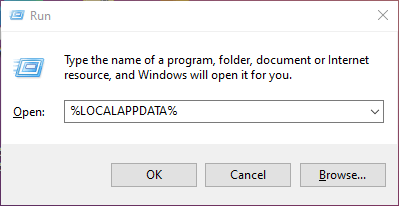
- Navigasi ke EpicGamesLauncher> Disimpan.
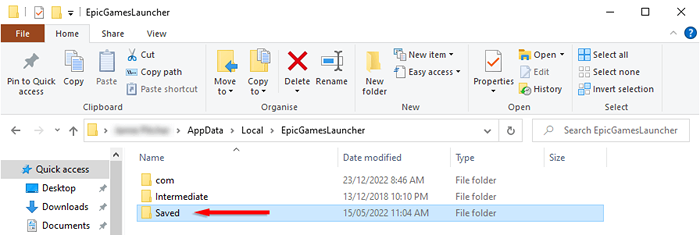
- Padam folder WebCache.
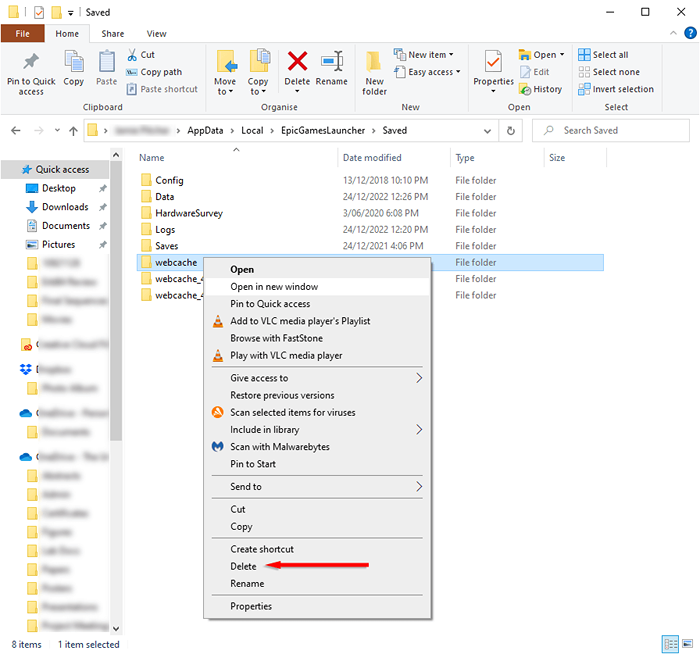
- Mulakan semula permainan.
3. Kemas kini pemacu grafik anda
Beberapa pemain Fortnite telah melaporkan bahawa isu skrin putih disebabkan oleh pemacu kad grafik yang rosak atau rosak. Untuk membetulkannya, anda perlu mengemas kini pemacu grafik anda:
- Tekan Win + R untuk Buka Run.
- Taip "Devmgmt.MSC "dan tekan Enter untuk membuka Pengurus Peranti.
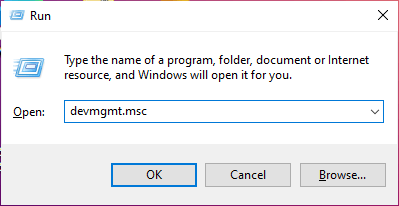
- Pilih pemacu kemas kini.
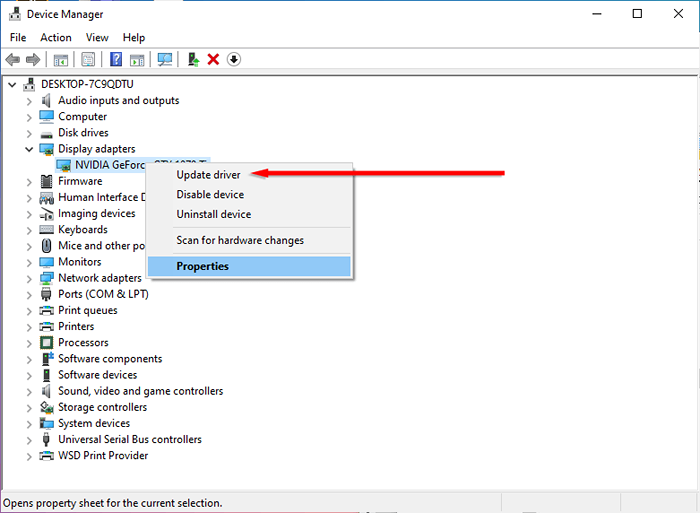
- Pilih carian secara automatik untuk pemandu.
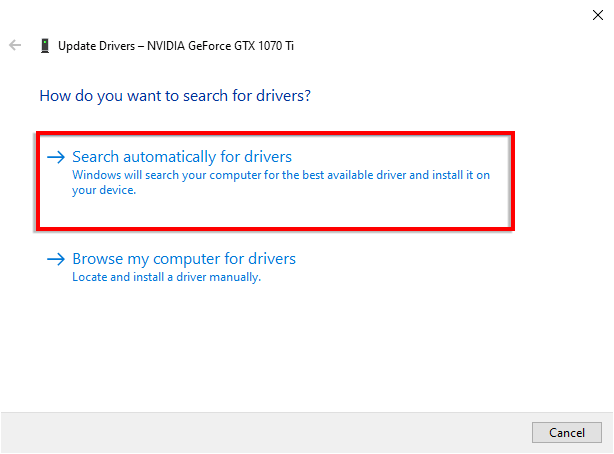
- Biarkan penyihir selesai, kemudian melancarkan Fortnite lagi.
4. Kemas kini tetapan paparan anda
Pengguna melaporkan bahawa mempunyai skala skrin anda hingga kurang dari 100% boleh menyebabkan skrin putih di Fortnite. Untuk memperbaiki ini:
- Tekan Win + I untuk membuka Tetapan.
- Pilih Sistem.
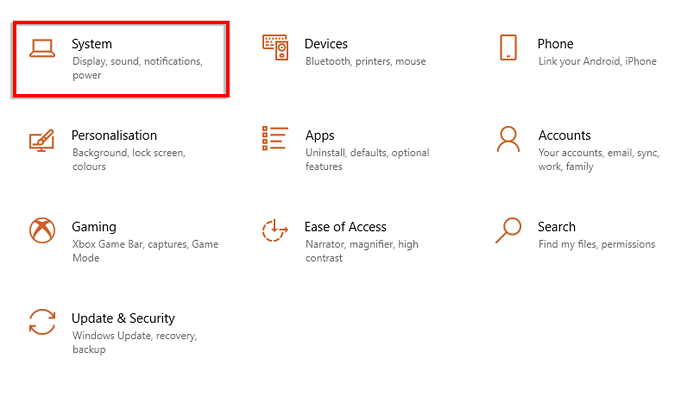
- Navigasi ke tab Paparan. Pilih 100% (disyorkan) dalam menu drop-down skala dan susun atur.
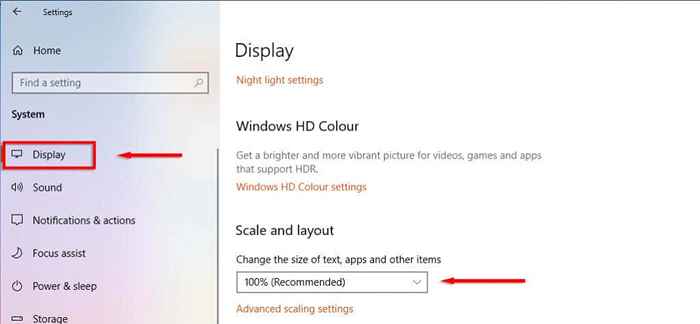
5. Tukar Hartanah Pelancar Permainan Epik
Pembetulan lain yang dilaporkan oleh pengguna adalah untuk menambah baris teks -opengl ke fail executable pelancar permainan epik. Untuk berbuat demikian:
- Klik kanan Pelancar Permainan Epik dan klik Properties.
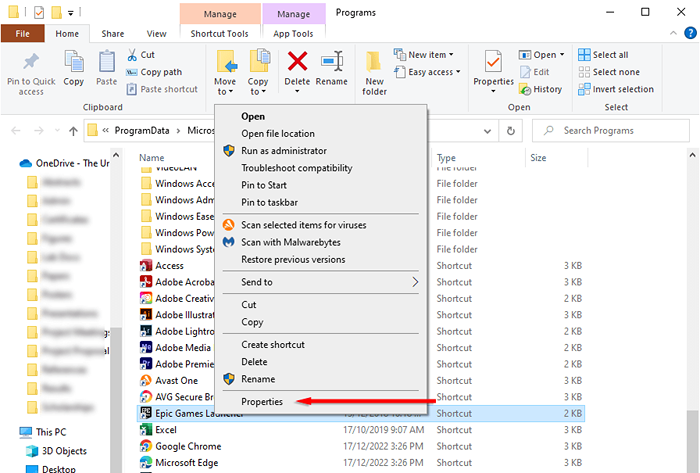
- Pilih tab pintasan. Dalam medan sasaran, taipkan "-opengl". Klik Guna kemudian OK untuk menyimpan perubahan anda.
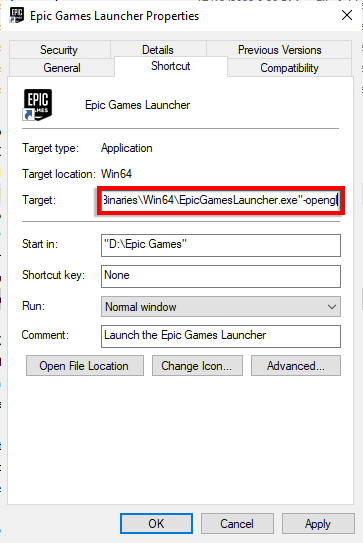
- Lancarkan Fortnite dan lihat sama ada ini telah menetapkan pepijat skrin putih.
6. Lumpuhkan sementara Antivirus anda
Sekiranya anda menggunakan antivirus pihak ketiga, mungkin mengganggu proses pelancaran permainan. Biasanya, ini berlaku apabila perisian antivirus tersilap mengiktiraf permainan sebagai virus. Untuk memeriksa sama ada ini berlaku, buka tetapan perisian antivirus anda dan buat sementara waktu, kemudian cuba melancarkan Fortnite lagi.
Jika ia dilancarkan tanpa gangguan skrin putih, tambahkan Fortnite dan pelancar Epic Games sebagai pengecualian dalam perisian antivirus.
7. Pasang semula Fortnite
Sekiranya tidak ada yang lain, resort terakhir anda adalah untuk memasang semula permainan. Untuk berbuat demikian:
- Tekan Win + R untuk membuka kotak dialog Run.
- Taipkan "AppWiz.cpl "dan tekan Enter.
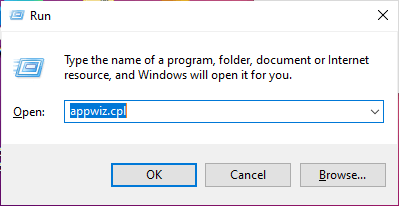
- Cari Pelancar Permainan Epik, klik kanan, dan pilih Uninstall. Lakukan perkara yang sama untuk Fortnite.
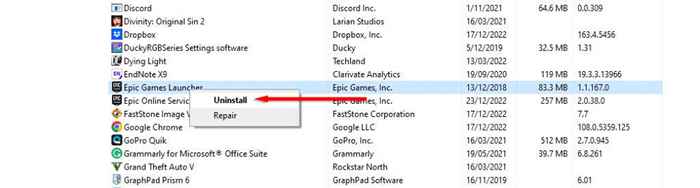
- Lengkapkan Wizard Uninstallation dan reboot PC anda.
- Muat turun pemasang pelancar permainan epik dari laman web rasmi dan pasang semula.
- Lancarkan permainan dan periksa sama ada isu itu berterusan.
Kembali ke permainan
Fortnite Bab 4 baru sahaja bermula, dan perkara terakhir yang anda mahukan adalah terlepas bahan Fortnite baru kerana gangguan rawak. Mudah-mudahan, artikel ini membantu anda membetulkan ralat skrin putih Fortnite dan anda boleh kembali mengisar Pass Battle untuk kulit Spider-Man seterusnya.
- « Cara menetapkan semula peranti tv api anda ke tetapan kilang
- Cara berkongsi skrin anda dalam pasukan Microsoft »

